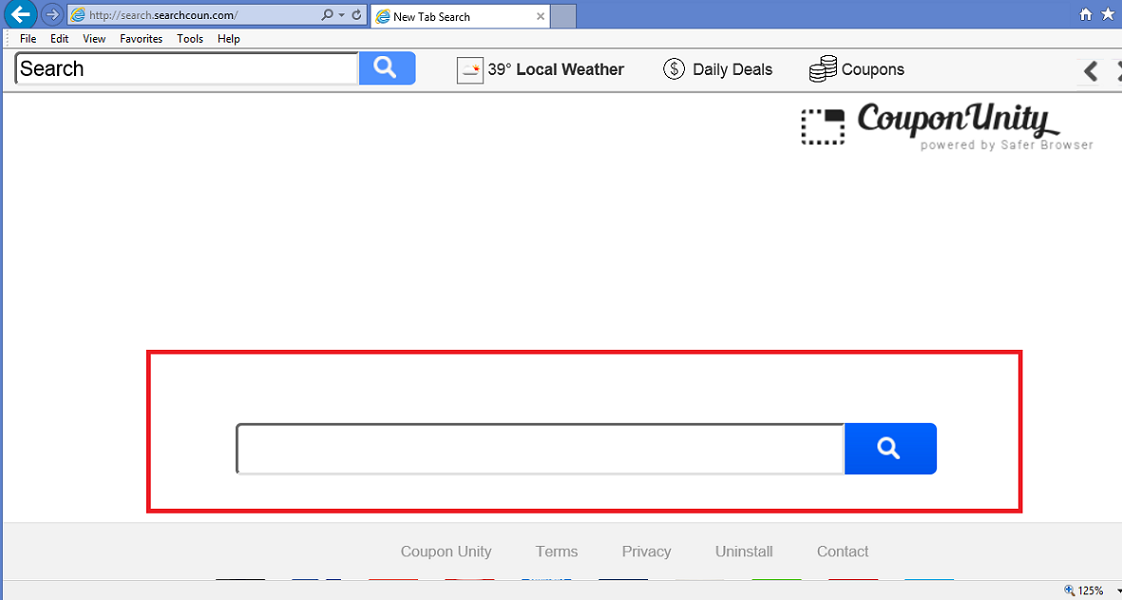Guia sobre a remoção de Search.searchcoun.com
Search.searchcoun.com é um seqüestrador de navegador que é alimentado por Saferbrowser. It is similar to other hijackers of this group such as Search.em-cmf.com, Search.searchgrm.com, Search.youronlineshoppingnow.com, and more.
O seqüestrador normalmente entra em seu sistema juntamente com uma aplicação potencialmente indesejado chamada unidade de cupom. É promovida como uma nova página de guia útil que irá fornecer-lhe com acesso rápido a vários sites relacionados com compras. O que sua descrição não mencionar é que ele também irá alterar outras configurações do navegador, não só a nova guia. Se você deseja restaurar as suas preferências, você terá que terminar Search.searchcoun.com.
 como funciona o Search.searchcoun.com?
como funciona o Search.searchcoun.com?
O seqüestrador alterna sua home page, nova aba e mecanismo de busca padrão para Search.searchcoun.com na chegada. Esta página contém uma barra de ferramentas, uma caixa de pesquisa e links de acesso rápido para a Amazon, Facebook, Gmail, YouTube, Twitter e outros sites populares. A barra de ferramentas apresenta tais botões como ofertas diária, cupons, LocalCoupons, PopularCoupons e clima Local. Ele também tem uma caixa de pesquisa. Se você inserir uma consulta em qualquer um dessas caixas, você verá resultados de busca do Yahoo modificados. O resultado irá conter links patrocinados que nós recomendamos que você fique longe de.
Configurações do navegador não é tudo o que o seqüestrador é capaz de mudar. Ela também vai interromper sua navegação por causar redirecionamentos aleatórios e inserir vários anúncios em suas páginas favoritas. Você deve ter em mente que estes anúncios podem ser falsos. Se você não quiser acabar em sites não confiáveis e infectar seu PC com programas maliciosos, você deve evitar clicando sobre estes anúncios. O seqüestrador também controlar os cookies e coletar dados sobre seus hábitos de navegação. Esta informação pode ser não pessoalmente identificável, mas isso não significa que você deve compartilhá-la com terceiros. Se você quiser eliminar todos esses sintomas, você deve excluir Search.searchcoun.com sem demora.
Como remover Search.searchcoun.com?
A fim de eliminar a Search.searchcoun.com do seu navegador, você precisará primeiro decida como você deseja fazê-lo. Você pode escolher entre as opções de remoção manual e automática. Se você decidir desinstalar manualmente o Search.searchcoun.com, você terá que apagar seu programa relacionado do seu PC e em seguida, restaurar as configurações do navegador. Instruções sobre como concluir essas tarefas são apresentadas a seguir o artigo. Se, por outro lado, você optar por remover o Search.searchcoun.com automaticamente, você terá que usar uma ferramenta de anti-malware, que você pode fazer o download do nosso site. Isso irá executar uma verificação do sistema, detectar todas as questões e excluir Search.searchcoun.com junto com eles. Fornecerá também seu computador com proteção on-line em tempo real, enquanto ele permanece instalado.
Offers
Baixar ferramenta de remoçãoto scan for Search.searchcoun.comUse our recommended removal tool to scan for Search.searchcoun.com. Trial version of provides detection of computer threats like Search.searchcoun.com and assists in its removal for FREE. You can delete detected registry entries, files and processes yourself or purchase a full version.
More information about SpyWarrior and Uninstall Instructions. Please review SpyWarrior EULA and Privacy Policy. SpyWarrior scanner is free. If it detects a malware, purchase its full version to remove it.

Detalhes de revisão de WiperSoft WiperSoft é uma ferramenta de segurança que oferece segurança em tempo real contra ameaças potenciais. Hoje em dia, muitos usuários tendem a baixar software liv ...
Baixar|mais


É MacKeeper um vírus?MacKeeper não é um vírus, nem é uma fraude. Enquanto existem várias opiniões sobre o programa na Internet, muitas pessoas que odeiam tão notoriamente o programa nunca tê ...
Baixar|mais


Enquanto os criadores de MalwareBytes anti-malware não foram neste negócio por longo tempo, eles compensam isso com sua abordagem entusiástica. Estatística de tais sites como CNET mostra que esta ...
Baixar|mais
Quick Menu
passo 1. Desinstale o Search.searchcoun.com e programas relacionados.
Remover Search.searchcoun.com do Windows 8 e Wndows 8.1
Clique com o botão Direito do mouse na tela inicial do metro. Procure no canto inferior direito pelo botão Todos os apps. Clique no botão e escolha Painel de controle. Selecione Exibir por: Categoria (esta é geralmente a exibição padrão), e clique em Desinstalar um programa. Clique sobre Speed Cleaner e remova-a da lista.


Desinstalar o Search.searchcoun.com do Windows 7
Clique em Start → Control Panel → Programs and Features → Uninstall a program.


Remoção Search.searchcoun.com do Windows XP
Clique em Start → Settings → Control Panel. Localize e clique → Add or Remove Programs.


Remoção o Search.searchcoun.com do Mac OS X
Clique em Go botão no topo esquerdo da tela e selecionados aplicativos. Selecione a pasta aplicativos e procure por Search.searchcoun.com ou qualquer outro software suspeito. Agora, clique direito sobre cada dessas entradas e selecione mover para o lixo, em seguida, direito clique no ícone de lixo e selecione esvaziar lixo.


passo 2. Excluir Search.searchcoun.com do seu navegador
Encerrar as indesejado extensões do Internet Explorer
- Toque no ícone de engrenagem e ir em Gerenciar Complementos.


- Escolha as barras de ferramentas e extensões e eliminar todas as entradas suspeitas (que não sejam Microsoft, Yahoo, Google, Oracle ou Adobe)


- Deixe a janela.
Mudar a página inicial do Internet Explorer, se foi alterado pelo vírus:
- Pressione e segure Alt + X novamente. Clique em Opções de Internet.


- Na guia Geral, remova a página da seção de infecções da página inicial. Digite o endereço do domínio que você preferir e clique em OK para salvar as alterações.


Redefinir o seu navegador
- Pressione Alt+T e clique em Opções de Internet.


- Na Janela Avançado, clique em Reiniciar.


- Selecionea caixa e clique emReiniciar.


- Clique em Fechar.


- Se você fosse incapaz de redefinir seus navegadores, empregam um anti-malware respeitável e digitalizar seu computador inteiro com isso.
Apagar o Search.searchcoun.com do Google Chrome
- Abra seu navegador. Pressione Alt+F. Selecione Configurações.


- Escolha as extensões.


- Elimine as extensões suspeitas da lista clicando a Lixeira ao lado deles.


- Se você não tiver certeza quais extensões para remover, você pode desabilitá-los temporariamente.


Redefinir a homepage e padrão motor de busca Google Chrome se foi seqüestrador por vírus
- Abra seu navegador. Pressione Alt+F. Selecione Configurações.


- Em Inicialização, selecione a última opção e clique em Configurar Páginas.


- Insira a nova URL.


- Em Pesquisa, clique em Gerenciar Mecanismos de Pesquisa e defina um novo mecanismo de pesquisa.




Redefinir o seu navegador
- Se o navegador ainda não funciona da forma que preferir, você pode redefinir suas configurações.
- Abra seu navegador. Pressione Alt+F. Selecione Configurações.


- Clique em Mostrar configurações avançadas.


- Selecione Redefinir as configurações do navegador. Clique no botão Redefinir.


- Se você não pode redefinir as configurações, compra um legítimo antimalware e analise o seu PC.
Remova o Search.searchcoun.com do Mozilla Firefox
- No canto superior direito da tela, pressione menu e escolha Add-ons (ou toque simultaneamente em Ctrl + Shift + A).


- Mover para lista de extensões e Add-ons e desinstalar todas as entradas suspeitas e desconhecidas.


Mudar a página inicial do Mozilla Firefox, se foi alterado pelo vírus:
- Clique no botão Firefox e vá para Opções.


- Na guia Geral, remova o nome da infecção de seção da Página Inicial. Digite uma página padrão que você preferir e clique em OK para salvar as alterações.


- Pressione OK para salvar essas alterações.
Redefinir o seu navegador
- Pressione Alt+H.


- Clique em informações de resolução de problemas.


- Selecione Reiniciar o Firefox (ou Atualizar o Firefox)


- Reiniciar o Firefox - > Reiniciar.


- Se não for possível reiniciar o Mozilla Firefox, digitalizar todo o seu computador com um anti-malware confiável.
Desinstalar o Search.searchcoun.com do Safari (Mac OS X)
- Acesse o menu.
- Escolha preferências.


- Vá para a guia de extensões.


- Toque no botão desinstalar junto a Search.searchcoun.com indesejáveis e livrar-se de todas as outras entradas desconhecidas também. Se você for unsure se a extensão é confiável ou não, basta desmarca a caixa Ativar para desabilitá-lo temporariamente.
- Reinicie o Safari.
Redefinir o seu navegador
- Toque no ícone menu e escolha redefinir Safari.


- Escolher as opções que você deseja redefinir (muitas vezes todos eles são pré-selecionados) e pressione Reset.


- Se você não pode redefinir o navegador, analise o seu PC inteiro com um software de remoção de malware autêntico.
Site Disclaimer
2-remove-virus.com is not sponsored, owned, affiliated, or linked to malware developers or distributors that are referenced in this article. The article does not promote or endorse any type of malware. We aim at providing useful information that will help computer users to detect and eliminate the unwanted malicious programs from their computers. This can be done manually by following the instructions presented in the article or automatically by implementing the suggested anti-malware tools.
The article is only meant to be used for educational purposes. If you follow the instructions given in the article, you agree to be contracted by the disclaimer. We do not guarantee that the artcile will present you with a solution that removes the malign threats completely. Malware changes constantly, which is why, in some cases, it may be difficult to clean the computer fully by using only the manual removal instructions.